Java学习者必看,JDK和Tomcat配置
任何人学习Java前,都有一个必不可少的步骤,安装JDK和tomcat,安装倒也容易,但是每次的环境配置倒是总还要去查资料来配置,今天就把配置的步骤总结一下,以方便下次的使用。
一、JDK配置
1、右键我的电脑属性——高级系统设置——环境变量——新建系统变量
变量名: JAVA_HOME
值:为Java的安装目录,我的是:D:\Program Files\Java\jdk1.8.0_45
2、寻找系统变量path,在path后添加: %JAVA_HOME%\bin;%JAVA_HOME%\jre\bin; 需要注意封号
3、系统变量中新建CLASSPATH,值为:;%JAVA_HOME%\lib;%JAVA_HOME%\lib\tools.jar
经过上述配置,JDK就配置好了,接下来检查JDK是否真的配置成功了
4、检查
win+R——cmd——Java -Version
如图:
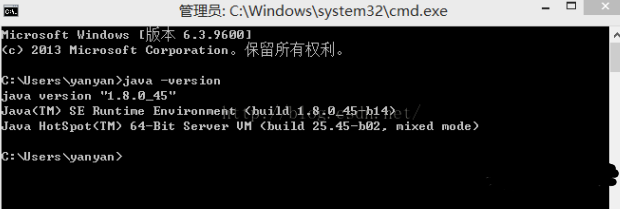
说明JDK配置成功了。
二、Tomcat配置
我这里是免安装版的,先将压缩包解压到要安装的目录下:D:\apache-tomcat-5.5.17
1、新建变量名:CATALINA_BASE 值为tomcat的安装路径:D:\apache-tomcat-5.5.17
2、新建变量名:CATALINA_HOME 值还是为tomcat的安装路径:D:\apache-tomcat-5.5.17
3、在path变量中添加值:3,打开PATH,添加变量值:
;%CATALINA_HOME%\lib;%CATALINA_HOME%\bin
经过以上步骤,tomcat配置步骤完成,接下来验证是否配置成功
4、在cmd 窗口中输入startup出现如下界面表面配置成功:
此外,tomcat默认的端口号是8080,通过http://localhost:8080地址也可以查看是否配置成功!
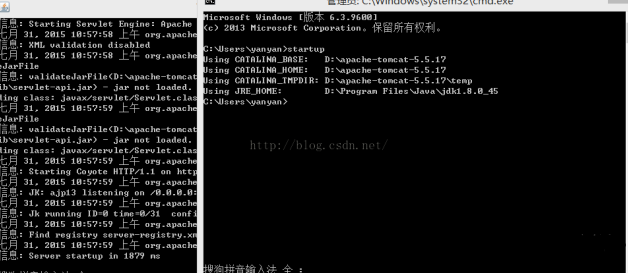
【免责声明】本文部分系转载,转载目的在于传递更多信息,并不代表本网赞同其观点和对其真实性负责,如涉及作品内容、版权和其它问题,请在30日内与我们联系,我们会予以重改或删除相关文章,以保证您的权益!
Java开发高端课程免费试学
大咖讲师+项目实战全面提升你的职场竞争力
- 海量实战教程
- 1V1答疑解惑
- 行业动态分析
- 大神学习路径图
相关推荐
更多
Java开班时间
-
北京 丨 12月30日
火速抢座 -
上海 丨 12月30日
火速抢座 -
广州 丨 12月30日
火速抢座 -
兰州 丨 12月30日
火速抢座 -
杭州 丨 12月30日
火速抢座 -
南京 丨 12月30日
火速抢座 -
沈阳 丨 12月30日
火速抢座 -
大连 丨 12月30日
火速抢座 -
长春 丨 12月30日
火速抢座 -
哈尔滨 丨 12月30日
火速抢座 -
济南 丨 12月30日
火速抢座 -
青岛 丨 12月30日
火速抢座 -
烟台 丨 12月30日
火速抢座 -
西安 丨 12月30日
火速抢座 -
天津 丨 12月30日
火速抢座 -
石家庄 丨 12月30日
火速抢座 -
保定 丨 12月30日
火速抢座 -
郑州 丨 12月30日
火速抢座 -
合肥 丨 12月30日
火速抢座 -
太原 丨 12月30日
火速抢座 -
苏州 丨 12月30日
火速抢座 -
武汉 丨 12月30日
火速抢座 -
成都 丨 12月30日
火速抢座 -
重庆 丨 12月30日
火速抢座 -
厦门 丨 12月30日
火速抢座 -
福州 丨 12月30日
火速抢座 -
珠海 丨 12月30日
火速抢座 -
南宁 丨 12月30日
火速抢座 -
东莞 丨 12月30日
火速抢座 -
贵阳 丨 12月30日
火速抢座 -
昆明 丨 12月30日
火速抢座 -
洛阳 丨 12月30日
火速抢座 -
临沂 丨 12月30日
火速抢座 -
潍坊 丨 12月30日
火速抢座 -
运城 丨 12月30日
火速抢座 -
呼和浩特丨12月30日
火速抢座 -
长沙 丨 12月30日
火速抢座 -
南昌 丨 12月30日
火速抢座 -
宁波 丨 12月30日
火速抢座 -
深圳 丨 12月30日
火速抢座 -
大庆 丨 12月30日
火速抢座



 【热点话题】
【热点话题】























 400-111-8989
400-111-8989

 lihm@tedu.cn
lihm@tedu.cn









